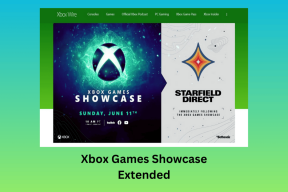Ako znova odoslať (alebo zrušiť opätovné odoslanie) na TikTok
Rôzne / / April 20, 2023
Ak si na TikTok prezeráte nekonečný informačný kanál a narazíte na video, ktoré sa vám veľmi páčilo a chcete zdieľať so svojimi sledovateľmi, môžete to urobiť rýchlo pomocou funkcie opätovného príspevku TikTok vloženej ako zdieľanie možnosť. Či už ste tvorca obsahu alebo príležitostný používateľ, ak sa naučíte, ako znova uverejniť alebo zrušiť opätovné odoslanie na TikTok, výrazne to zlepší vašu angažovanosť a pomôže vám vybudovať vašu komunitu.
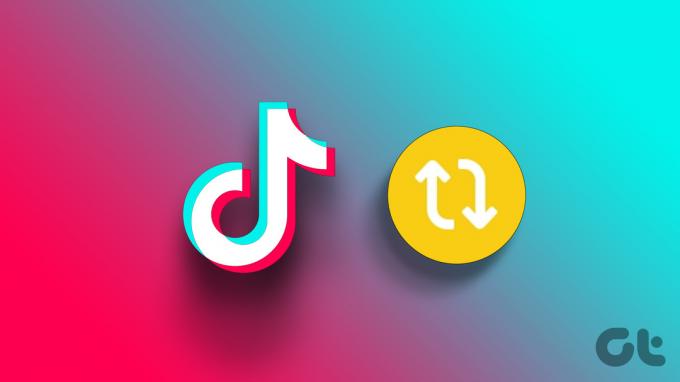
Vysvetlíme vám všetky možné spôsoby opätovného odoslania a zrušenia premiestnenia na TikTok. Predtým, ako začneme s článkom, je však dôležité pochopiť, čo je preposielanie na TikTok a kto môže vidieť vaše príspevky. Začnime článkom.
Čo znamená opätovné zverejnenie na TikTok
Našli ste video, ktoré sa vám páčilo a myslíte si, že by mohlo zaujať aj vašich sledovateľov? Tu môžete použiť funkciu repost TikTok (vysvetlené nižšie). Opätovné zverejnenie v podstate znamená zdieľanie videa niekoho iného vo vašom profile bez toho, aby ste ho museli sťahovať a znova nahrávať bez atribútov autora.

Keď znova uverejníte video na TikTok, zobrazí sa vo vašom profile s používateľským menom pôvodného tvorcu a titulkom, ktorý hovorí, že znovu uverejnené. Zobrazí sa vašim sledovateľom, čím sa zvýši celková viditeľnosť pre pôvodného tvorcu aj pre používateľa, ktorý obsah znova uverejnil.
Ako znova uverejniť videá na TikTok
Opätovné uverejňovanie videí na TikTok je skvelý spôsob, ako zdieľať svoj obľúbený obsah s publikom. Kroky sú jednoduché a priamočiare.
Krok 1: Spustite TikTok zo zásuvky aplikácie na vašom zariadení so systémom Android alebo iOS.

Krok 2: Prejdite na video, ktoré chcete znova uverejniť, z informačného kanála alebo z obľúbených položiek.
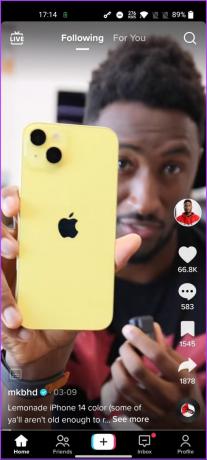
Krok 3: Keď sa video začne prehrávať, klepnite na tlačidlo zdieľania (šípka vpravo) vpravo.

Krok 4: V dolnom hárku vyberte možnosť Znova odoslať v ponuke Zdieľať do.

Poznámka: TikTok vám neumožňuje uchovávať zoznam videí, ktoré ste znova uverejnili. Existujú však riešenia, o ktorých budeme ďalej diskutovať v tomto článku.
V spodnej časti sa vedľa profilovej fotky zobrazí pás s nápisom Znova ste uverejnili príspevok. Môžete sa rozhodnúť pridať komentár k svojmu príspevku a to je všetko. Úspešne ste znova uverejnili video na svojom účte TikTok.
Ako zrušiť opätovné odoslanie na TikTok
Ak ste po opätovnom uverejnení videa na TikTok zmenili názor alebo ste niečo znova uverejnili omylom, môžete opätovné uverejnenie jednoducho vrátiť späť. Existujú tri spôsoby v závislosti od scenára, pomocou ktorého môžete zrušiť opätovné odoslanie na TikTok. Ukážeme vám všetko krok za krokom.
Metóda 1: Z repostovaného videa
Ak ste znova zverejnili video a sotva ste sa posunuli nadol, môžete video rýchlo zrušiť. Postupujte podľa nižšie uvedených krokov.
Poznámka: Zvažujeme, že si pamätáte video, ktoré ste znova zverejnili.
Krok 1: Otvorte TikTok a prejdite späť na video, ktoré ste znova zverejnili.

Krok 2: Klepnite na tlačidlo zdieľania v pravom dolnom rohu obrazovky.
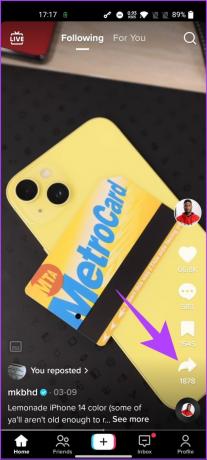
Krok 3: Na spodnom hárku klepnite na tlačidlo Odstrániť repost (žlté).

Nech sa páči. Len niekoľkými krokmi vrátite späť zverejnené video TikTok zo svojho profilu.
Nevýhodou tejto metódy je, že musíte byť rýchli pri rozhodovaní. Ak ste pred nejakým časom znova zverejnili video, neexistuje spôsob, ako ho sledovať, pretože TikTok ho neukladá do vášho profilu. Máme však riešenie; prejdite na ďalšiu metódu.
Prečítajte si tiež: Ako zmeniť používateľské meno TikTok na PC alebo mobile
Metóda 2: Použitie triku so záložkami
Ako už bolo spomenuté, táto metóda je trikom alebo riešením, ktoré vám môže pomôcť nájsť video TikTok, ktoré ste znova zverejnili, aby ste ho mohli odstrániť a zabrániť tomu, aby sa zobrazovalo v informačných kanáloch vašich sledovateľov.
Je dôležité si uvedomiť, že táto metóda je len náhodná a bude sa vzťahovať iba na budúce videá, ktoré znova uverejníte. Ak hľadáte video, ktoré ste už zverejnili, skúste nasledujúcu metódu. Zvážte však použitie tohto triku pri ďalšom opätovnom odoslaní videa.
Krok 1: Pri opätovnom uverejňovaní videa klepnite na tlačidlo záložky (pásky) pred alebo po klepnutí na tlačidlo zdieľania v spodnej časti, aby ste znova uverejnili video (kroky uvedené vyššie).
Poznámka: TikTok upozorní tvorcov, že ste ich príspevky pridali medzi obľúbené.

Teraz, keď ste si uložili svoje video medzi záložky, môžete ho ľahko nájsť vo svojom profile TikTok. Prejdite na ďalšie kroky.
Poznámka: Predpokladáme, že ste spustili aplikáciu TikTok.
Krok 2: Klepnite na kartu Profil v spodnej navigačnej lište.

Krok 3: Prejdite na ikonu záložky a v zozname videí klepnite na video, ktorého odoslanie chcete zrušiť.

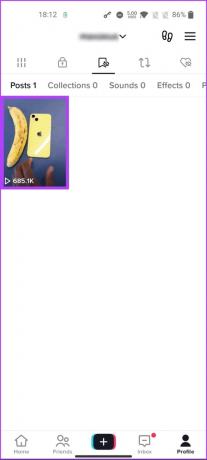
Krok 4: Keď sa video začne prehrávať, klepnite na tlačidlo zdieľania vpravo dole.

Krok 5: Na spodnom hárku vyberte tlačidlo Odstrániť opätovné odoslanie (žlté).
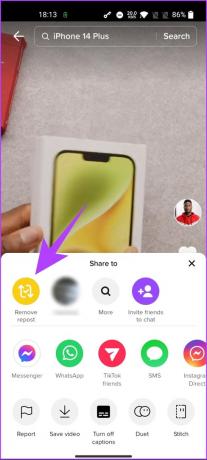
To je asi tak všetko. TikTok odstráni vaše znovu uverejnené video z informačných kanálov vašich sledovateľov. Navyše, teraz, keď ste zrušili zverejnenie videa, môžete klepnutím na tlačidlo záložky odstrániť záložku z videa.
Prečítajte si tiež: Upozorňuje TikTok, keď urobíte snímky obrazovky?
Metóda 3: Z histórie pozerania
Ak ste už video odoslali a nemáte potuchy, kde nájsť znovu zverejnené videá na TikTok, teraz ho nemôžete nájsť. Ak ste však niekto, kto nevymaže svoju históriu pozerania, existuje spôsob. Postupujte podľa nižšie uvedených krokov.
Krok 1: Spustite TikTok zo zásuvky aplikácie na vašom zariadení so systémom Android alebo iOS.

Krok 2: Prejdite na kartu Profil zo spodnej navigačnej lišty.

Krok 3: Na stránke Profil klepnite na tri vodorovné čiary v pravom hornom rohu a na spodnom hárku vyberte „Nastavenia a súkromie“.


Krok 4: V časti Nastavenia a ochrana osobných údajov vyberte možnosť História komentárov a pozerania. Na ďalšej obrazovke vyberte položku História pozerania.
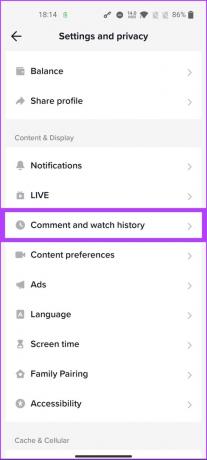

Tým sa spustí stránka zobrazujúca videá, ktoré ste pozerali za posledných 180 dní (približne 6 mesiacov). Odtiaľto je to hra trpezlivosti. V zozname vyhľadajte videá, ktoré ste uverejnili. Video zo zoznamu môžete prehrať jednoduchým klepnutím naň. Keď nájdete video, ktoré ste znova uverejnili, podľa krokov uvedených nižšie ho zrušte.
Krok 5: Klepnite na video a keď sa začne prehrávať, klepnite na tlačidlo zdieľania v pravej dolnej časti obrazovky.
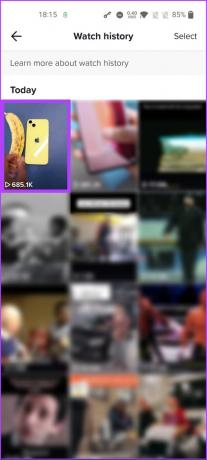

Krok 6: Na spodnom hárku klepnite na tlačidlo Odstrániť repost (žlté).

Nech sa páči. Video, ktoré ste znova zverejnili, je mimo vášho účtu TikTok a už sa nebude zobrazovať vašim sledovateľom. Ak máte nejaké pochybnosti, na ktoré sme v článku neodpovedali, pozrite si sekciu FAQ nižšie.
Časté otázky o opätovnom uverejnení alebo zrušení opätovného uverejnenia videí na TikTok
TikTok pomocou svojho systému detekcie obsahu zisťuje, či bolo video znovu zverejnené alebo opätovne použité. Ak video porušuje pravidlá TikTok komunitné pokyny alebo pravidiel autorských práv, môže byť odstránený alebo môže byť penalizovaný používateľský účet.
Hoci je technicky možné znova odoslať video TikTok bez vodoznaku, nie je to povolené Zmluvné podmienky TikTok. Ak tak urobíte, môže to viesť k pozastaveniu alebo zablokovaniu vášho účtu. Okrem toho sa za porušenie práv duševného vlastníctva považuje odstránenie vodoznaku z videa TikTok niekoho iného bez jeho súhlasu.
Zdieľajte alebo zrušte zdieľanie videí TikTok
Teraz, keď viete, ako znova uverejniť a zrušiť odoslanie na TikTok, môžete jednoducho zdieľať svoje obľúbené videá so svojimi sledovateľmi alebo ich odstrániť zo svojho profilu. Môžete si tiež prečítať ako natrvalo odstrániť účet TikTok.
Posledná aktualizácia 17. apríla 2023
Vyššie uvedený článok môže obsahovať pridružené odkazy, ktoré pomáhajú podporovať Guiding Tech. Nemá to však vplyv na našu redakčnú integritu. Obsah zostáva nezaujatý a autentický.
Napísané
Atish Rajasekharan
Atish je absolvent počítačovej vedy a vášnivý nadšenec, ktorý rád skúma a rozpráva o technológiách, podnikaní, financiách a startupoch.